如何救回被清理的資源回收筒檔案
資源回收筒是作業系統給我們預設的垃圾中轉站。我們不用的,或臨時不用的檔案會被暫時存放進去,由於資源回收筒大小有限,故而資源回收筒會經常被我們清理和刪除裡邊的檔案。但是,被清理的資源回收筒檔案去了哪裡?如果還需要,如何救回被清理的資源回收筒檔案?
或許您會不屑一顧,但重要檔案如果被誤刪可是需要花費很久的時間去重做或者找回。因此,您需要詳細了解這個救援方法,以避免您的檔案臨時或突然出現這樣的問題而造成無法補救的後果。
我們知道,資源回收筒裡的檔案若想還原/救援/救回,非常簡單,我們到資源回收筒裡找到並選中該檔案,點擊滑鼠右鍵,選中「還原」。這個檔案將立即被還原到它之前的檔案夾下。您可以直接打開使用,就像它並未被刪除過一樣。但是如果檔案被從資源回收筒中刪除或清理,那麼能救回消失的檔案嗎?
資源回收筒中被刪除或清理的檔案是可以被救回的,而且救援方法基本上和在資源回收筒中直接找到還原一樣簡單。您只需在電腦上安裝一個非常好用的回收筒救援軟體:Bitwar Data Recovery!
Bitwar Data Recovery是一款強大、介面簡潔、操作簡單的檔案救援軟體。它能復原誤刪除檔案、誤格式化硬碟、隨身碟、記憶卡等各種存儲裝置上丟失的檔案;救回清空的資源回收筒、磁碟區消失的各種類型的檔案資料等;並支持免費預覽掃描到的檔案。
檔案救回前注意事項:
當電腦中某個檔案被刪除時,並不意味著此檔案立即被粉身碎骨,消失不見。Windows的檔案系統,只是把該檔案所在的磁碟區塊,被標記為可存取的狀態而已。這意味著只要在該檔案原來所在區塊,未被其他資料覆蓋之前,我們需要盡快將檔案救回。而拷貝檔案,建立新檔,開瀏覽器會增加檔案被覆蓋的危險。因此,我們要求,當發現誤刪檔案且清空資源回收筒時,請立即停止電腦的檔案操作,最好是誤刪的檔案未還原前,都不要進行任何電腦作業,避免重組磁碟,避免增加檔案到那個分割區。以免誤刪的檔案磁區被覆蓋。然後,立即啟動Bitwar Data Recovery執行檔案救援!
接下來看一下 Bitwar Data Recovery如何救回資源回收筒清空的檔案。
使用 Bitwar Data Recovery恢復資源回收筒清空了的檔案步驟如下:
請點擊如下按鈕下載並安裝Bitwar Data Recovery到您清空了資源回收筒的電腦上。注意:不要將檔案直接安裝到檔案被刪除到資源回收筒前所在的分割區。
https://tw.bitwar.net/data-recovery-software/
第一步:啟動安裝好的Bitwar Data Recovery,在標準模式的首頁界面下選擇「資源回收筒救援」功能。
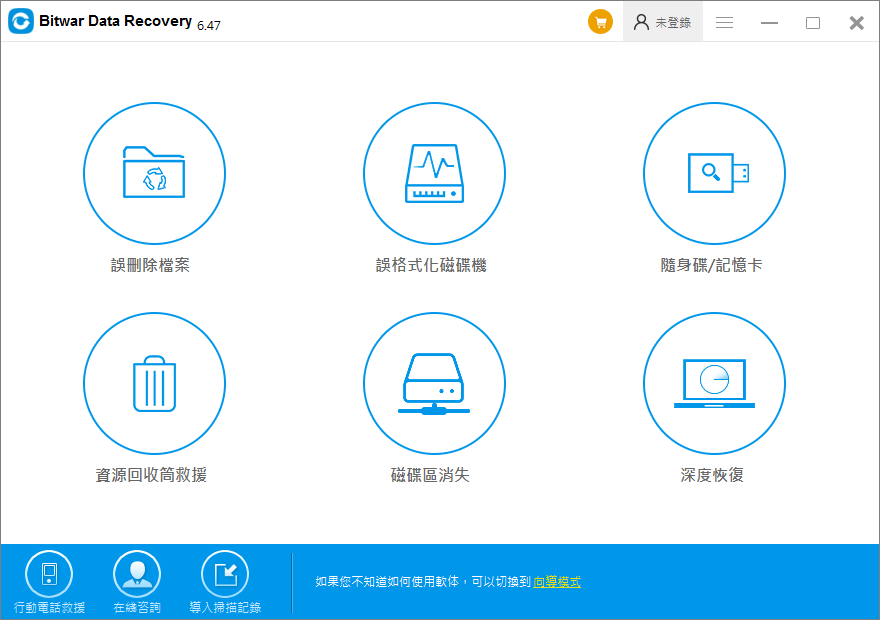
第二步:選擇資料類型,這裡我們可以單獨選擇要救援的檔案的檔案類型,也可以選擇所有類型。選擇好後點擊「掃描」按鈕開始掃描。
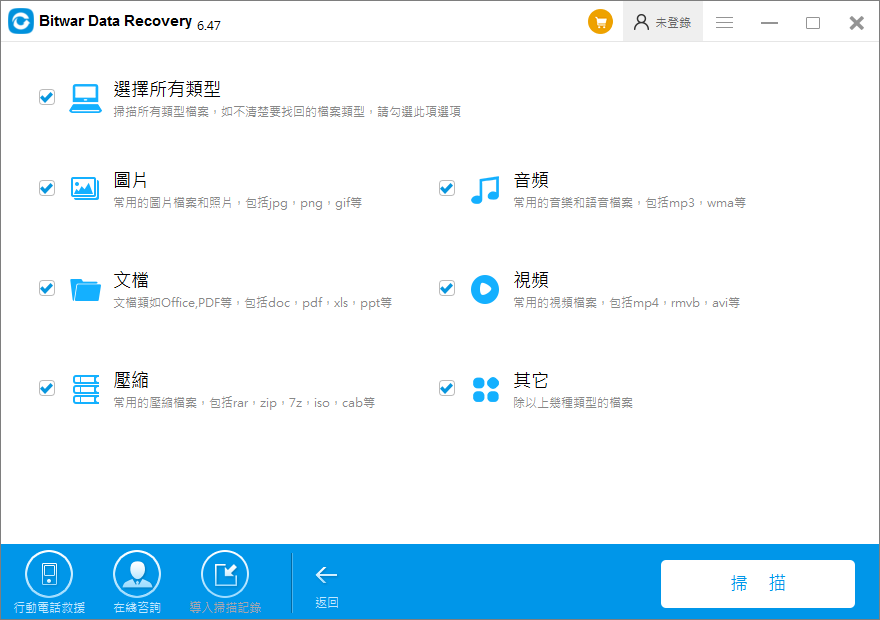
第三步:掃描完成後,所有符合條件的掃描結果將被列出,您可以根據路徑、類型、檔案名稱找到這個檔案,然後點擊「復原」。有一點需要注意:不要將恢復的檔案修復到原始位置。為了提高安全性,請將檔案保存到另一個磁碟區中。
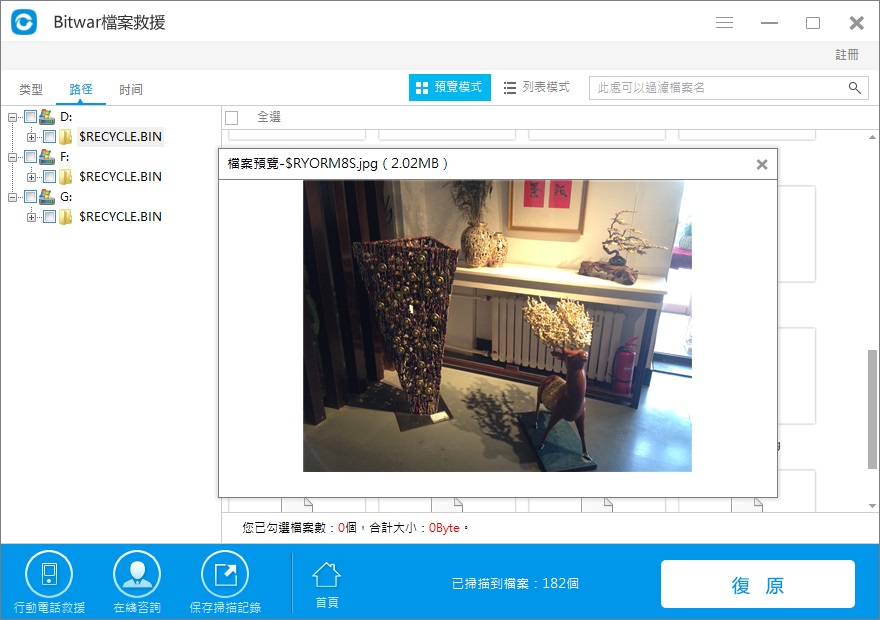
如果您想閱讀更多關於如何救回被清理的資源回收筒檔案的相關資訊,請點擊檔案救援專家。
评论
发表评论